深紅認為備分的概念跟保險是很像的,同樣都是花錢買一個心安。用不到的時候總會覺得浪費錢、浪費時間(空間)。而它們不同的地方是,如果用上了,以保險的角度來說,錢雖然省下了(其實是用上了)…但心情肯定很痛苦(不死也半條命?)。而備份卻是可以讓資料起死回生,以結果來說,備份的「出險」大部分還是令人開心的。以Synology多元的備份套件來說,更能讓備份這個動作不僅是資料出問題時的解藥,還可以讓備份產生更多有趣的延伸運用(將在後面文章中描述)。當然,在鼓勵大家開始備份的同時,與保險一樣的概念,還請各位「量力而為,量入為出」,在評估資料的重要性與財富自由度(笑)後,再進行適合自己的備份方案囉!
硬體端的備份 - RAID
在說明深紅自己有使用的Synology備份套件前,想先跟大家聊聊磁碟陣列(Redundant Array of Independent Disks, RAID)。因為就算有再好的軟體而沒有一個可靠的硬體備份方案,在軟體下無論如何華麗地備份與還原,在硬體損壞時,資料必將毀滅,這也是異機、異地備份所想要解決的問題。雖然在本篇中不會討論RAID的選擇與建立,深紅自己是利用RAID 6來建立磁碟空間的,簡單說就是犧牲一些寫入的效能,但最多可允許兩顆硬碟同時損壞(同時壞三顆硬碟時,資料才會毀損)。這也代表深紅覺得「金錢誠可貴、資料價更高」,願意用多一點的錢(錢不是消失,只是變成硬碟的形狀了)來保障資料的安全。個人誠心推薦,對於重要的資料,還請至少選擇有一顆硬碟容錯的方案,如RAID 1(適合兩槽NAS),RAID 5(適合使用三顆硬碟以上)或 SHR-1(全名為Synology Hybrid RAID, with 1-disk redundancy,較為靈活,適合兩槽NAS以上)來買一個硬體備份的最低保障。
磁碟空間的檔案系統 - Btrfs 檔案系統
這個也是在分享Synology備份套件之前必須說明的地方,除了Btrfs這個新一代檔案系統有很多好處之外,最重要的是…很多好用的備份套件必須是Btrfs檔案系統啦(哭哭…)!另外,更重要的是…這些好用的備份套件必須僅能由一些「強力」的NAS機種來執行,通常是槽數較多的NAS與後綴有「+」的DS機種,且2016年後,才有小NAS(兩槽)開始支援。雖然對新入門的人不太有影響,但對於舊使用者轉換檔案系統…內心還是相當掙扎(用ext4的DS1812+舉個手…)。為了方便起見,個人誠心推薦,可以的話請盡量使用Btrfs檔案系統以享受到更多的備份套件(我絕對沒有大王讓他升…級NAS的意思…)。若真的礙於財富的自由度也沒關係,先賣個關子,文章最後介紹的套件將會是非plus機種的一線生機。
Synology的備份套件
登入DSM後,點開套件中心,選取「所有套件」後,下拉選取「備份」,就可以看到Synology官方提供與備份有關的套件囉。
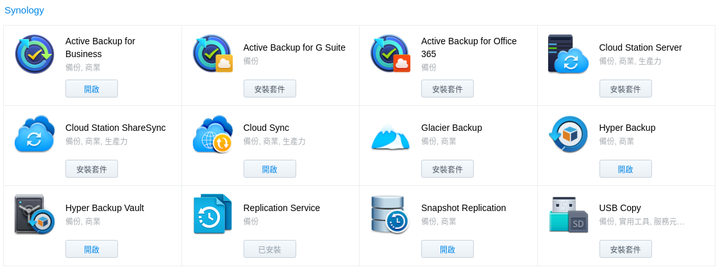
等等,你說你看到的跟深紅的套件不太一樣?喔喔,那你看到的應該是長…這樣

原因就是上一章提到的,有些「強力」的備份套件,僅能在一些「強力」的機種與檔案系統上運行(對,就是在講你…Btrfs 檔案系統)。經過比較後,「強力」的套件就是:
- Active Backup for Business
- Active Backup for G Suite
- Active Backup for Office 365
- Replication Service
- Snapshot Replication
- Active Backup for Business
- Snapshot Replication
再配合上各機種NAS都有的其它套件:
- Cloud Sync
- Hyper Backup
- Hyper Backup Vault
- Synology Drive Server (包含Synology Drive與Synology Drive ShareSync)
共6個套件,就是深紅這次準備要跟大家介紹的「備份套件們」囉!且讓深紅各用一句話說明這些套件對我的主要用途,也讓大家對這些備份套件有些初步的認識:
- Active Backup for Business對於PC電腦的整機備份與還原,相當好用。然而,讓我在家庭的地位墊底也是因為它…
- Snapshot Replication對於資料的備份(快照)與還原,最華麗的備份方案非它莫屬!救了我word離奇消失的內容…就靠它了!
- Cloud Sync公有與私有雲的即時同步(類似Dropbox),可配合上面的Snapshot Replication達到華麗的備份
- Hyper Backup殺雞用牛刀地備份MailPlus Server郵件系統與VPN Server應用程式設定至本地端NAS
- Hyper Backup Vault讓遠端NAS裡的Wordpress個人網站備份至本地端NAS達到異地備份的效果
- Synology Drive Server含有備份(歷史版本)功能的協同合作生產力套件,與Snapshot Replication相輔相成、併行使用。
整體的備份架構 可以用下面這張圖來說明:

而接下來的文章會以各套件的名稱為標題進行心得分享,大家可以針對感興趣的套件閱讀。相關的套件操作方法也可以在文章末的參考文獻中找到哦(感謝巨人們的肩膀,也是標題「無人不知」的原因 - 網路上神人的教學寫得太棒了!)。
Active Backup for Business

Active Backup for Business是Synology提供給Synology NAS使用者,讓其進行PC電腦、筆電等整機自動排程備份與還原的服務,不但免授權費且不限機械數量,一整個佛心<s>公司</s>來著。一般來說電腦或筆電比較少會有對於作業系統的備份。以筆電來說,比較多的是具備還原系統,不過那也只是方便將系統還原到剛買回來的樣子,對於買來後所安裝的軟體或是放在桌面上散亂的檔案都會在還原後消失不見。Windows系統當然也有提供類似作業系統備份與還原的方法,只是需要手動處理,且備份好的檔案還要另外存放到不同的儲存裝置。否則,在硬碟故障時,再多的備份檔案也枉然。
深紅自己對這個軟體是又愛又恨。愛的部分…主要是將家裡面的電腦進行了整機備份,詳細的備份與還原操作可以參考「用 NAS 把你的人生通通備起來!Synology Active Backup for Business 免授權費 PC 整機備份神器 」,若是需要精細檔案還原的話,Synology也在下Active Backup for Business套件下提供了Active Backup for Business Portal附屬工具,詳細也可參考「Synology 全新的企業備份解決方案 – Active Backup for Business」,在此就不再多說。下圖可以看到深紅家裡目前的備份情況。

已保護的裝置有3台,但「上次備份時間」是其中的一台裝置,而且是在125天前…怎麼回事呢?這個其實也就是恨的部分…必須從我一次「人為的操作失誤」開始說起了…很久很久以前,在我還擁有家庭地位的時候,就幫家裡的PC進行了整機備份,同時也利用「Active Backup 還原媒體建立工具」製作好了「還原USB隨身碟」,自以為萬無一失。後來,深紅開始投入Linux系統的懷抱,除了非Windows不行的工作外,盡量讓自己在Linux系統下生活,久而久之也淡忘了套件。好巧不巧過了一陣子…太后的Windows電腦無法進入系統,在先前已做好備份(自以為)的情況下,選擇了還原USB隨身碟這招(現在想想…真是不應該…太愛玩軟體了…其實拔起硬碟讀資料就好)。不料,原來自己壓根兒沒幫太后的電腦備份過(搞混了),就直接執行了還原隨身碟,還原的過程也想上面的連結一樣順順利利…哦乾…開不了機…orz。
後來仔細研究後…「我把不同電腦備份的資料…還原去太后的電腦了」…也因此…原本太后電腦中的各個硬碟、各個整理好的資料夾…回不去了………嗯…就是這樣。又好死不死…那時NAS的空間不足幫太后的資料備份(現在想想太不應該了…不足的原因僅是太多無謂的○片),所以「完全沒有資料的備份」。紙包不住火…被太后發現之後…除了生氣…還有難過…以致我坐地板…狗坐沙發QQ。好吧…說了這麼多,僅希望分享這個慘痛的經驗 - 「千萬不要不備份資料,又愛玩軟體,最後還失誤的亂還原」。很抱歉介紹第一個軟體就有點地獄…讓我們接下去介紹其它的套件吧。(擦眼淚)
Snapshot Replication

這套件是屬於「+」字輩NAS與前述的「Btrfs」檔案系統的專利,可提供近乎同步的資料保護(每5分鐘)來確保資料的安全。這個也是我救回檔案的最佳體驗。沒有買到「+」號NAS的朋友也不用太難過,可以參考後面的「Synology Drive Server」來補救~。深紅自己僅使用過此套件的快照與還原功能,而複寫的功能則還沒使用過(沒有第二台在使用的NAS QQ)。不過巨人的肩膀又來了,詳細又棒的相關使用方式可以參考「Synology NAS DSM 6.0系統的磁碟快照/複寫(Snapshot)功能」。
深紅自己對NAS中每個資料夾都有使用排程快照哦,如下圖:

由上圖中「最近拍攝快照」分頁中的「最後更新時間」可以知道,深紅也依據對每個資料夾不同的使用頻率來進行排程快照,例如「WISE」這個資料夾是工作用,最密集的快照排程非它莫屬,而「Edius」用來存放剪輯的檔案,就可以用比較鬆散的時間來排程快照。而再依據心目中對資料夾用途的理解,來決定該如何保留備份資料的快照,下圖就是深紅「WISE」資料夾的保留規則。

保留的原則大概就是「祖父子 (Grandfather-Father-Son,GFS) 三代輪換保留規則」,其實深紅也不是很了解…參閱「說明文章」連結後,有一點心得跟大家分享一下。

「祖父子」的意思其實代表著對不同週期快照的保留,當然也不是祖父子三個,上圖看起來就還有「孫子」與「曾孫」XD。深紅覺得獨立對各個「人物」(週期)思考是個不錯的切入點,例如:以每小時快照來說,84代表保留最新的84個每小時快照,也就是84/24 = 3.5天的每小時備份(現在看起來覺得怪。以此類推,90就代表為期3個月(或12週)的每天快照…而最後的10就代表為期10年的每年快照(10年後?!)。如果祖父子之間有重疊的排程快照也是完全沒有問題的哦。不過快照也不是越多越好,要注意的地方是如果有太密集或為期太久的快照排程,在刪除你確定不需要的檔案時,對系統仍佔有空間…所以上面的設定其實有些不妥,聰明的你想想看吧~(看向辣個每年的快照…。另外,說明的文章裡也有提到:「系統預設保留最新拍攝快照時間點起一小時之內的所有快照」,也就是說,在「WISE」的資料夾中,將預設一個「曾主父」級的「12個每5分鐘快照」哦。這個預設也相當貼心,以下將分享一個我的美好經驗(笑)。
不知道大家有沒有word檔打到一半,一些章節內容消失不見的莫名經驗?不曉得是我用了virtualbox還是怎樣,有一天工作到一半,word一些章節的內容忽然消失不見了(印象中出現一堆了星號(*))。哇靠嚇到彈出來…舌頭。趕快開啟還原功能找尋前一版完好的word存檔…。還真的有呢!立馬透過「還原」裡的「瀏覽」功能(第一次使用會提示開啟),以file station套件回憶過去檔案的方式。把曾經失去的word檔案下載回來(大心)。此後,深紅也趕快提醒當時懶得處理的備份工作的朋友A,協助他趕快完成快照的備份設定。不要跟我一樣在體會「失去過,才能真正懂得去珍惜和擁有」後才發現亡羊也補不勞。


Cloud Sync

雖然cloud sync被歸類在備份軟體這個分類,深紅其實沒有用它來執行備份(配合上面提到「快照」資料夾就可以達到備份的效果),而是如上官網的圖片所說,整合公有雲至NAS資料夾中來統一管理。也能透過SMB等檔案服務在電腦上直接存取。對深紅來說應該是以公有雲整合性為出發點的一個套件,不過既然被歸在備份類別,也還是稍做說明一下。設定公有雲的方式也相當平易近人,不信的話可以參考「Google、Dropbox 公有雲免費空間快用光?你不可不知的 NAS 資料備份/同步密技大公開」(巨人又來啦~)

Hyper Backup 與 Hyper Backup Vault


以深紅的經驗來說,上圖共備份了MailPlus Server、VPN Server 與 Web Station(裡面有Wordpress)應用程式。其中,也嘗試了將Wordpress個人網頁轉移到另一台NAS上(雖然已經是過去式了),過程也相當順利(不知道是不是可以這樣做,至少在移轉後沒有其它問題產生)。詳細的操作說明可以參考「Hyper Backup 為你的NAS建立多版本、遠端與雲端備份」。而Hyper Backup Vault套件則是用來統一管理很多台NAS上的Hyper Backup。一樣的原因 - 深紅目前使用的服務還沒有需要用到多台NAS的情況(有也是過去式),在此就不分享囉!
Synology Drive Server


深紅雖然有「+」NAS機種(有了之後也變得財富不自由…),但我也還是勾選了「啟動版本控管」的這個選項(如下圖)。由於這樣的備份方式也提供了另一種由檔案本身出發的備份方式,特別是透過這種備份方法能整合進Drive的網頁操作系統,更完美的將檔案操作、工作協作、備份檢視融為一體,加速了整個工作的效率。

當然,Synology Drive的強大功能不應受到它本身強大的檔案版本控制能力而被埋沒,不過也許透過「非+機種」可安裝該套件做為一種備份方案為出發點,可以加深更多的NAS使用者對它的使用意願也是不錯的方案哦~。詳細的操作使用方法可參考「Synology Drive 2.0-全方位的檔案管理、同步、分享、備份及協同處理入口平台」
結尾
寫到這裡,文章也進入了尾聲,相信大家對Synology NAS的相關備份知識有更進一步的了解(都要靠巨人們啦~)。深紅也必須承認在如此多元的備份套件下,我也無法完全記得每個套件的用途與設定方法。寫文章的同時也到處上網查詢相關的資料(滾動式撰寫…),期望能給大家最明確的解釋與說明。若文章中仍有任何錯誤與說明不清楚的地方還請多見諒,若能提供意見與想法協助補充也相當歡迎,我會適度地(原作者同意與否)整合進本篇內容使文章更加完整,謝謝收看。參考文獻
Active Backup for Business
Active Backup for Business官網介紹用 NAS 把你的人生通通備起來!Synology Active Backup for Business 免授權費 PC 整機備份神器
Synology 全新的企業備份解決方案 – Active Backup for Business

































































































